 |
Vous pouvez maintenant obtenir vos 1000 SimPoints GRATUITS à dépenser en ligne dans Les Sims 3 Store. N'oubliez pas de télécharger Riverview, votre nouvelle ville GRATUITE! |

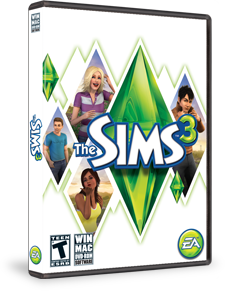 |
Vous avez un accès total à toutes les caractéristiques de la communauté. |
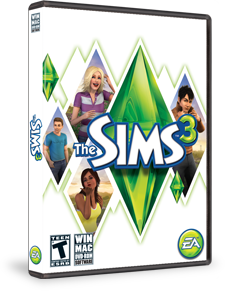 |
Vous avez un accès total à toutes les caractéristiques de la communauté. |
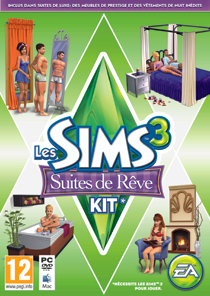 |
Vous avez un accès total à toutes les caractéristiques de la communauté. |
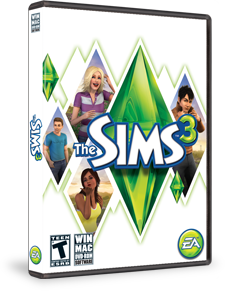 |
Vous avez un accès total à toutes les caractéristiques de la communauté. |
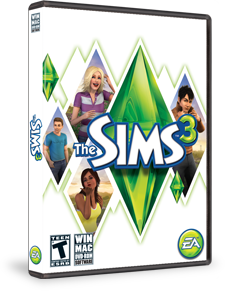 |
Vous avez un accès total à toutes les caractéristiques de la communauté. |
 |
Vous pouvez maintenant obtenir vos 1000 SimPoints GRATUITS à dépenser en ligne dans Les Sims 3 Store. Télécharger votre objet exclusif de l'Edition Collector maintenant ! N'oubliez pas de télécharger Riverview, votre nouvelle ville GRATUITE! |
 |
Utilisez vos 10 $ de SimPoints GRATUITS pour acheter du contenu EXCLUSIF dans Les Sims 3 Store. Et n'oubliez pas votre nouvelle ville GRATUITE* ! Enrichissez encore davantage votre jeu avec ce téléchargement gratuit. Téléchargez dès maintenant votre Butin de l''explorateur GRATUIT ! Préparez vos Sims pour l’aventure avec des cartes très pratiques, des meubles égyptiens exotiques et bien plus encore. |
 |
Téléchargez dès maintenant votre lot Carrière ultime ! Débloquez de nouvelles coiffures en tant que styliste, inventez des gadgets en tant qu''inventeur, créez des œuvres d''art en tant que sculpteur et résolvez de nouvelles affaires en tant que détective privé! |
 |
Téléchargez dès maintenant votre Collection Tapis rouge GRATUITE ! Des objets exclusifs pour décorer votre ville et la maison de vos Sims dans le style d’Hollywood. |
 |
Téléchargez dès maintenant vos Cadeaux d''enregistrement Les Sims 3 Générations GRATUITS* ! Avec Générations, Les Sims de tout âge peuvent profiter de nouvelles activités ! Les enfants peuvent s''amuser avec leurs amis dans des cabanes dans les arbres. Les adolescents peuvent faire des farces hilarantes. Les adultes peuvent traverser une crise existentielle. Et bien plus encore ! |
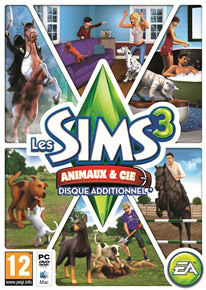 |
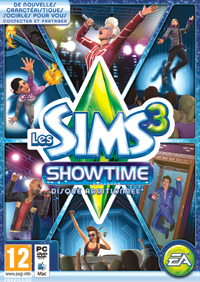 |
Téléchargez dès maintenant votre cabine de DJ Freestyle GRATUITE* ! Avec la cabine de DJ Freestyle, vos Sims peuvent travailler le soir en faisant tourner des vinyles sur leurs platines. Faites danser le public toute la nuit pour un succès assuré. |
 |
Téléchargez GRATUITEMENT* votre pack Fan de Plantes contre. Zombies dès maintenant ! Vos Sims peuvent désormais fièrement montrer qu''ils adorent le jeu classique Plantes contre Zombies avec un tee-shirt et un poster Plantes contre Zombies. |
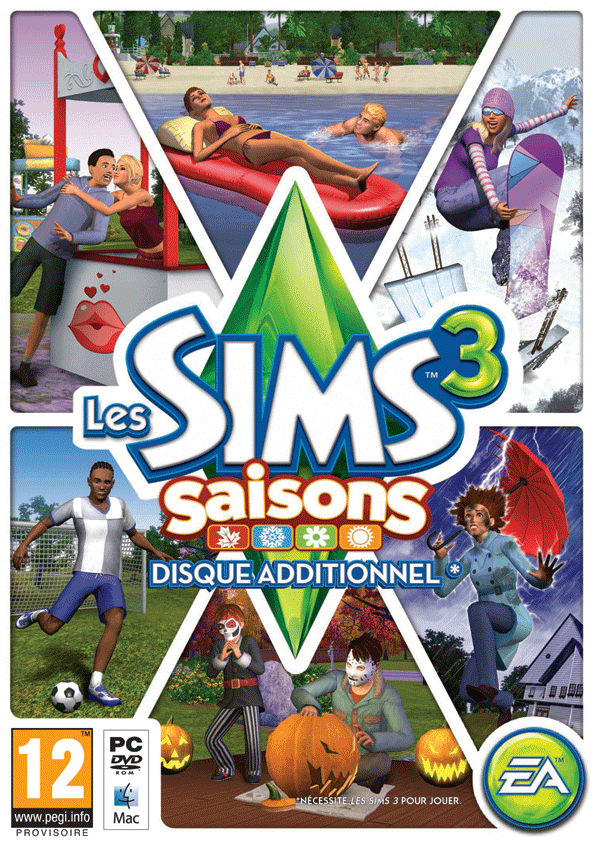 |
Téléchargez dès maintenant votre pack de décalcomanies murales Saisons GRATUIT* ! Vos Sims peuvent désormais donner de la vie aux murs blancs en les décorant sur le thème de votre saison préférée. |
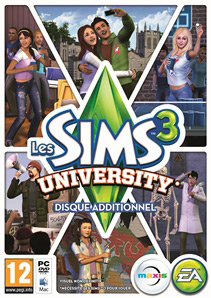 |
Téléchargez dès maintenant votre Pack Attaque de la mascotte ! Que vous souteniez les Lamas au combat ou les Kangourous casse-cou, vous aurez forcément envie de porter votre mascotte sur... euh... votre mur. Et cette série vous permet de le faire ! |
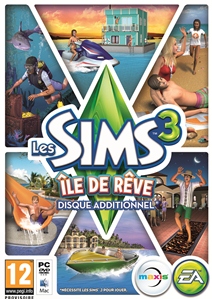 |
Téléchargez dès maintenant votre pack de chapeaux Eaux tropicales pour créer une ambiance de fête tropicale ! Devenez le ou la Sim des îles que tout le monde remarque sur la plage grâce au chapeau géant Fruits ou menez la barre de toutes les soirées avec le chapeau Capitaine du bateau ! |
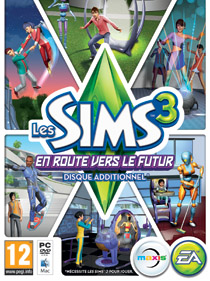 |
Téléchargez dès maintenant votre lot Cosmétiques cosmiques ! Soyez à la fois fascinant(e) et séduisant(e) en portant n''importe lequel de ces cosmétiques d''inspiration cosmique ! |
Vous devez avoir enregistré votre jeu pour utiliser certaines caractéristiques de la communauté.
Achetez l'un de nos jeux chez votre revendeur local ou en parcourant notre page Jeux.
Vous possédez déjà un jeu Les Sims 3 ? Veuillez enregistrer votre jeu pour obtenir un accès total aux caractéristiques du site.
Origin regroupe tout un univers de jeu en une application unique et très conviviale. Les téléchargements sont rationnalisés pour une installation rapide et facile, et vous pouvez acheter et jouer à vos jeux favoris en toute sécurité, à tout moment et en tout lieu. Vous pouvez même discuter avec vos amis via l'application Origin pendant que vous jouez. Parmi les fonctionnalités récemment ajoutées : démos en streaming, jeux gratuits et fonction de stockage beta cloud. Pour les joueurs en déplacement, les services Origin sont également disponibles sur mobile !
Si vous avez déjà un Compte EA, vous pouvez vous connecter sur LesSims3.fr avec votre identifiant EA pour créer un nom d'utilisateur pour la communauté Les Sims 3.
L'e-mail que vous avez saisi a déjà été utilisé pour créer un compte EA.
Voici quelques-unes des raisons possibles :
Pour accéder à votre compte, veuillez vous connecter en cliquant sur le lien ci-dessous.
Please enter your date of birth or login:
We need to check your age to ensure that we adhere to our commitment to market our products responsibly.